Cómo establecer una conexión Wi-Fi en una computadora portátil. ¿Cómo configurar WIFI en una computadora portátil? ¡El método correcto! El icono está marcado con una cruz roja.
¿Ya tienes una computadora portátil o simplemente estás planeando comprar una? Entonces es recomendable pensar en conectarse a Internet, de lo contrario no podrá utilizar completamente el equipo. Sin él, es imposible descargar programas, actualizaciones, bases de datos antivirus, así como películas y música. Hay muchas formas de conectarse a la red global. Es posible el acceso por cable e inalámbrico. Algunos de ellos no requieren costes, mientras que otros requieren la compra de equipos auxiliares. Veamos cómo conectar una computadora portátil a Internet utilizando todos los métodos existentes.
Una computadora portátil moderna y una red global son un todo
Conexión por cable
El acceso por cable se considera el más fiable y estable y, al mismo tiempo, el menos costoso. Simplemente conecte el cable al conector de su computadora portátil y realice configuraciones simples. Se utilizan varias tecnologías: cable óptico y ADSL operando vía teléfono.
Cable
También existen varios tipos de conexión a Internet. Cada uno de ellos tiene configuraciones ligeramente diferentes.
Dirección IP dinámica y estática
Con una IP estática, debe ingresar la dirección IP, así como la máscara de subred, la puerta de enlace y el servidor DNS en la configuración de la tarjeta de red manualmente. Con IP dinámica, todos los datos los asigna el operador y no es necesario realizar configuraciones adicionales.
Debería iluminarse un letrero amarillo en la parte inferior de la pantalla cuando el cable está conectado. Haga clic derecho y vaya al Centro de redes y recursos compartidos: cambiar la configuración del adaptador. Verá un ícono que dice Ethernet o Red de área local. Haga doble clic en el icono - Internet versión 4 - Propiedades.

Si el operador proporciona una dirección dinámica, especifique la adquisición automática de IP y DNS. Cuando esté estático, ingrese todos los datos especificados en el contrato. Haga clic en Aceptar. Ahora Internet funcionará y el signo de exclamación amarillo desaparecerá.
Con este tipo, sólo necesitas saber tu nombre de usuario y contraseña. En el Centro de control y redes, haga clic en Crear y configurar una nueva conexión - Conexión a Internet - Alta velocidad (con PPPoE). Escriba el nombre de usuario y la contraseña del acuerdo de servicio y proponga un nombre. Si ingresas todos los datos correctamente, la conexión se establecerá en un par de segundos.
Posteriormente, para conectarse, haga clic en el icono de red en la parte inferior de la pantalla y haga clic en “Conexión de alta velocidad”. Cuando utilice Windows 10, será redirigido al menú Marcador, donde podrá conectarse, cambiar o eliminar la conexión.
VPN sobre L2TP/PPTP
Algunos proveedores, por ejemplo, Beeline, conectan a sus suscriptores mediante tecnología VPN utilizando el estándar L2TP o PPTP. En el menú para crear una nueva conexión, seleccione Conectarse a un lugar de trabajo - Usar mi conexión a Internet - Dirección de Internet, ingrese los datos del contrato. Ingrese un nombre, por ejemplo, el nombre del proveedor, y haga clic en "Crear".
Ahora vaya al menú para cambiar los parámetros del adaptador. Haga clic derecho en el nombre de su conexión (el adaptador se llamará minipuerto WAN) - Propiedades - en "Tipo de VPN" seleccione los parámetros recomendados por el proveedor. Nos conectaremos desde el menú de redes pulsando sobre el nombre. Si tienes Windows 10, serás redirigido al menú de conexión.
Módem ADSL
El acceso ADSL no es tan popular. La señal proviene de la línea telefónica, mientras que el teléfono sigue funcionando con normalidad. Conecte el teléfono y el módem al divisor, que distribuye la señal de la línea, el módem con el segundo conector a la computadora portátil y luego configure la conexión en la computadora. El procedimiento no es diferente al de Internet por cable.

El proveedor del servicio le indicará la conexión a través de la cual proporciona Internet por cable. La mayoría de las veces se trata de IP estática o PPPoE. Utilice el párrafo anterior para configurar el módem.
Conexión inalámbrica
Para obtener acceso inalámbrico, debe comprar un enrutador Wi-Fi. Conéctelo a una toma de corriente, conecte el cable de Internet al conector designado (siempre difiere en color). A continuación, ingrese a la interfaz de configuración a través de Wi-Fi o cable. La información sobre los parámetros de inicio de sesión se indica en el propio enrutador o en sus instrucciones. Ingrese la dirección IP, nombre de usuario y contraseña.
Cuando se conecte por primera vez, se le solicitará una configuración rápida. Seleccione su ciudad y nombre de proveedor e ingrese los detalles de su conexión. Si tu proveedor no está en la lista, consulta con él el tipo de conexión, selecciónalo en la configuración de red, ingresa los datos, guarda y conéctate.

En su computadora portátil, busque controladores para el módulo inalámbrico Wi-Fi. Esto se puede hacer a través del Administrador de dispositivos. Si el módulo funciona correctamente, su nombre se mostrará completo. Si faltan los controladores o están instalados incorrectamente, aparecerá un signo de exclamación amarillo junto al nombre "Adaptador inalámbrico". Deberá descargar el controlador del módulo inalámbrico Wi-Fi desde el sitio web del fabricante de la computadora portátil.
El adaptador Wi-Fi debe estar encendido; se puede activar presionando la combinación de teclas FN + F1–F12. Puede obtener más información en las instrucciones de su computadora portátil. En la esquina derecha de la parte inferior de la pantalla verás un ícono de Internet en forma de antena con una estrella amarilla. Haga clic en él, seleccione su red inalámbrica entre las conexiones disponibles, ingrese la contraseña y haga clic en "Conectar".
conexión móvil
Cuando no tenga la oportunidad de conectarse a una línea fija de Internet, puede aprovechar la oferta de los operadores móviles. La calidad de estos servicios es de alto nivel. En muchas ciudades, la velocidad de acceso es igual a la de Internet residencial. Puede conectarse a través de un módem 3G, un enrutador 3G móvil y también utilizar su teléfono como punto de acceso.
módem 3G
Parece una unidad flash en la que se inserta una tarjeta SIM. Cuando te conectas por primera vez, el sistema lanza un programa para configurar la conexión. Si compró un módem en la tienda de comunicaciones oficial de un operador, tendrá una apariencia y configuración patentadas para trabajar en la red de esa empresa en particular. Con raras excepciones, no tendrá que configurar los ajustes manualmente. Deberá seleccionar una tarifa, usar el menú para activar la tarjeta SIM y el saldo y conectarse. Posteriormente, bastará con insertar el módem en la computadora portátil y hacer clic en el botón "Conectar" en el menú del programa.

enrutador 3G
En términos de funcionalidad, este es un enrutador normal, pero en lugar de un cable, se inserta una tarjeta SIM. Teniendo en cuenta que la mayoría de los modelos tienen batería incorporada, puedes distribuir Internet móvil a través de Wi-Fi sin estar atado a un cable de alimentación. Después de insertar la tarjeta SIM, realice el procedimiento de configuración como un enrutador normal a través de la interfaz web.

Teléfono como punto de acceso
Otra opción sencilla es utilizar un teléfono Android o iOS como módem. Simplemente active el elemento en el menú. Puedes leer más sobre este método en nuestro artículo “Cómo conectar tu tableta a Internet”. Sin embargo, tenga en cuenta que la batería del teléfono se agota muy rápidamente. Por ello, es recomendable conectarlo a una fuente de alimentación o conectarlo mediante USB.

Conclusión
Ahora está familiarizado con todas las formas de conectarse a Internet en su computadora portátil. Configurarlo mediante cable, Wi-Fi o módem no es nada complicado. Todos los proveedores de servicios intentan hacer la vida lo más fácil posible a sus usuarios. Incluso si algo no funciona, puedes llamar al soporte técnico.
¿Qué tecnología utilizas para conectarte a Internet? Comparte tu experiencia en los comentarios.
Acceder a Internet a través de Wi-Fi en una computadora portátil es el método más conveniente, pero a menudo los usuarios tienen problemas de conexión y no pueden establecerla. Las razones de las dificultades pueden variar. Este artículo proporciona un método detallado sobre cómo configurar WiFi en una computadora portátil, así como las formas principales de habilitar la función WiFi en computadoras portátiles para garantizar la recepción de la señal inalámbrica. La siguiente guía también será útil para los usuarios que necesiten restaurar una conexión rota a Internet a través de una conexión Wi-Fi. Para utilizar una conexión inalámbrica, primero debe encender el adaptador integrado en la computadora portátil.
Procedimiento de activación del adaptador WiFi
Primero debe asegurarse de que el adaptador Wi-Fi de la computadora portátil esté activo.
Desafortunadamente, cada fabricante intenta que el proceso de encendido del transceptor WiFi en sus portátiles sea diferente del funcionamiento similar en los dispositivos de sus competidores, por lo que el botón de activación de la función es diferente para todos los modelos.
En las computadoras portátiles Asus, para establecer una conexión a través de una red inalámbrica, es necesario presionar simultáneamente dos teclas: “Fn” y “F2”; en las computadoras portátiles Acer, “Fn” y “F3”. Lenovo está equipado con interruptores especiales ubicados en el cuerpo de la computadora portátil.

Puede averiguar qué botón se utiliza en una computadora portátil en particular estudiando las imágenes de las teclas de función F1 a F12. La mayoría de los fabricantes utilizan las imágenes que se muestran en la siguiente figura en el botón.
Posibles problemas con el dispositivo receptor de señal inalámbrica
A menudo, incluso después del procedimiento correcto para encender el adaptador WiFi, todavía no hay conexión inalámbrica. Este problema se produce debido a las siguientes circunstancias:
- Software instalado incorrectamente (problema con los controladores);
- Daños informáticos por software malicioso (virus);
- Errores de funcionamiento del sistema operativo.
Es necesario establecer la causa y solucionar el problema, ya que sin esto el portátil no podrá establecer una conexión inalámbrica.
La mayoría de las veces, reinstalar los controladores conduce a una solución exitosa a tales dificultades; sin embargo, a veces, sin curar completamente la computadora de los virus, no es posible restablecer la conexión.
Procedimiento de configuración
Una vez que el propietario de la computadora portátil haya verificado que el receptor de señal inalámbrica en la PC está activo, puede proceder directamente a resolver la pregunta: "¿Cómo configurar Wi-Fi en una computadora portátil con Windows?" Este procedimiento tiene algunas diferencias dependiendo de la versión del sistema operativo instalado en la PC.
Procedimiento para Windows XP
Se deben seguir los siguientes pasos secuenciales.
Una computadora portátil con wifi configurado le permite acceder a Internet, conectarse a consolas de juegos, un televisor y un proyector. Utilizando una red inalámbrica, es posible crear una red local e intercambiar información entre diferentes dispositivos.





Como resultado de seguir todos los pasos, podrá configurar Wi-Fi en su computadora portátil. Cuando posteriormente activa el mismo punto de acceso, el proceso ocurre automáticamente cuando presiona una combinación de teclas. Vale la pena saber que al conectarse a una red inalámbrica, la carga de la batería del dispositivo disminuye.
Tiempo de lectura: 6 minutos. Vistas 64 Publicado el 21/07/2018
Los problemas para conectarse a una red inalámbrica desde una computadora portátil a menudo surgen incluso para usuarios experimentados, y los principiantes ni siquiera saben cómo abordar la configuración. Por lo tanto, decidimos considerar este tema con más detalle. En el artículo lo resolveremos.cómo activar Wi-Fi en una computadora portátil, y proporcionaremos un algoritmo de conexión para diferentes tipos de sistemas operativos. También descubriremos cuáles son los principales problemas a los que se enfrentan los usuarios y cómo solucionarlos.
Cómo activar Wi-Fi en una computadora portátil
En primer lugar, descubramos cómo activar el módulo Wi-Fi en el dispositivo. Sin esto, no podrá utilizar la comunicación inalámbrica ni configurar una conexión. Normalmente, la inclusión depende del modelo de portátil y varía ligeramente en cada caso concreto. El proceso involucra ciertas teclas de función.
- Para una computadora portátil ASUS, esto es FN+F.
- Si su dispositivo se llama Acer o Packard Bell, debe presionar FN+F3.
- Dispositivo de HP incluye el módulo WiFi con un botón táctil dedicado, indicado por un icono de antena o FN+F12. Varios modelos de este fabricante cuentan con un sencillo botón con antena para activar la conexión inalámbrica.
- Lenovo - FN+F5, si no hay un botón dedicado.
- Samsung: FN+F9 o FN+F12, según el modelo.
Hemos enumerado los fabricantes de equipos más comunes. Si su computadora portátil fue fabricada por otra empresa, la combinación requerida se puede aclarar en las instrucciones del dispositivo o en el sitio web de la empresa. Por lo general, esta es la tecla de función FN, que se encuentra en todas las computadoras portátiles modernas y una adicional de la serie F1-F12. 
Si el botón de encendido está dedicado, puedes buscarlo en un bloque separado o incluso en los extremos de la carcasa. Suele estar indicado por el icono correspondiente asociado a la distribución de la señal.
Configuración de Wi-Fi según el sistema operativo
Ahora hablemos de esos métodos de inclusión que son intrasistema. Simplemente, cómo habilitar una conexión a una red inalámbrica en el sistema operativo. Analizaremos los dos más comunes; por analogía, puedes realizar configuraciones en otras versiones de Windows.
ventanas 10
Cómo activar Wi-Fi en una computadora portátil, si todo está en orden con la configuración, la respuesta a esta pregunta no es menos importante que habilitar el módulo. Por eso, le informamos sobre un algoritmo paso a paso para la décima versión del sistema operativo.

Eso es todo. Como resultado, la computadora portátil se conectará y se le proporcionará acceso a Internet.
ventana 7
También consideramos configurar esta versión siempre que el sistema esté equipado con los controladores necesarios y tenga un adaptador de red. Es decir, técnicamente se han cumplido todos los matices y el módulo WiFi está habilitado. 
En el caso de esta versión del SO todo es mucho más sencillo. Simplemente puede hacer clic en el icono de conexión a Internet en la esquina inferior derecha y seleccionar la red deseada de la lista de conexiones inalámbricas disponibles. Ingrese la contraseña y espere a que se active la conexión. Eso es todo.
Qué hacer si no puedes conectarte

A menudo surgen situaciones en las que, al realizar los algoritmos anteriores, no se establece la conexión a la red. En este caso, hay dos opciones disponibles:
- El adaptador WiFi está desactivado;
- Faltan los controladores necesarios.
No tengas miedo. En ambos casos, el problema no es tan grave como parece y todo tiene solución.
Séptima versión del sistema operativo.
Para la séptima versión de Windows, el algoritmo de verificación será el siguiente.

La ausencia de una entrada o la presencia de un letrero amarillo al lado de la inscripción significa que hay problemas con los controladores del adaptador. En esta situación, tendrás que reinstalarlos desde el disco proporcionado con el portátil o desde el sitio web oficial del fabricante. En cualquier caso, el proceso es sencillo, basta con descargar los programas necesarios y reiniciar el ordenador, el propio sistema distribuirá el software a la ubicación requerida y lo activará.
Si hay un icono amarillo, haga clic en él y en el menú que se abre, haga clic en el comando "Participar". Luego haga clic derecho en el adaptador y en la sección “Propiedades” seleccione “Administración de energía” y en la opción de apagar el adaptador en modo de ahorro de energía desmarque la casilla, si la hubiera. 
Habilite el adaptador en "Conexiones de red", busque la conexión inalámbrica aquí y haga clic en "Habilitar" junto a ella. En este punto se han solucionado todos los problemas en Windows 7 que el usuario puede solucionar por sí solo, y si el problema persiste, significa que el problema es una cuestión técnica y es mejor contactar con un profesional.
Décima versión de Windows
Si tienes “Diez”, entonces, resolviendo el problema.cómo conectar Wi-Fi en una computadora portátil, también se deben descartar problemas con el adaptador y los controladores.
Si el icono para conectarse a Wi-Fi no se encuentra en la barra de tareas, entonces el adaptador está deshabilitado. Para poder conectarse a Internet, el primero debe estar encendido.

Si no aparece ningún ícono de "Red inalámbrica", vaya a la primera sección de nuestro artículo y lea cómo habilitar WiFi usando hardware.
Para verificar los controladores, debe hacer clic derecho en un espacio vacío en la barra de tareas y seleccionar la sección "Configuración" en el menú contextual. Luego, en la sección principal, seleccione "Dispositivos" y vaya a "Administrador de dispositivos". Expanda el bloque "Adaptadores de red" y busque una entrada con la palabra Inalámbrico. Si el icono va acompañado de un signo de exclamación, significa que el controlador no funciona correctamente y es necesario reinstalarlo. Si después de descargar nuevos controladores el problema no se soluciona, entonces también debes contactar a un profesional.
¡Hola a todos! Hoy te contaré cómo configurar wifi en una computadora portátil. Configurar Wi-Fi en una computadora portátil no es una tarea difícil. Lo primero que debe saber es si el dispositivo admite esta función. Las computadoras portátiles modernas ya están equipadas con un módulo Wi-Fi, pero algunos fabricantes todavía producen dispositivos sin soporte Wi-Fi, pero en su mayoría son modelos baratos.
Si su computadora portátil no está equipada con un módulo Wi-Fi, necesitará un adaptador especial. Para saber si una computadora portátil tiene wifi, basta con inspeccionar cuidadosamente la carcasa del dispositivo. Normalmente, los fabricantes colocan una pegatina debajo del teclado o en la parte inferior de la carcasa, lo que indica la presencia de Wi-Fi.
 Además, el símbolo de wifi también se ubica en el botón de función del teclado, que es el encargado de encender el módulo. El botón debe usarse junto con la tecla Fn.
Además, el símbolo de wifi también se ubica en el botón de función del teclado, que es el encargado de encender el módulo. El botón debe usarse junto con la tecla Fn.
Activar Wi-Fi en una computadora portátil

- Si es marca Acer, entonces las teclas serán Fn y F3. Verás aparecer el administrador de conexiones, donde deberás habilitar Wi-Fi o Bluetooth.

- En dispositivos Asus Los botones serán Fn y F2. Aparecerá un ícono de conexiones, donde deberás seleccionar wi-fi o Bluetooth.

- Laptops con marca Toshiba requiere presionar las teclas Fn y F8. Otras acciones son similares.

- Para Samsung La combinación de teclas será: Fn y F12.
Para identificar la clave para encender wifi, el ícono con forma de antena te ayudará. Si al presionar los botones no se enciende el Wi-Fi, puede haber varias razones para esto:
- funcionamiento incorrecto del sistema operativo;
- problema o conflictos del conductor;
- virus, sobre eso.
El problema normalmente se soluciona reinstalando los controladores o .
¿Qué pasa si la computadora portátil no tiene módulo wifi?
Es posible conectarse a un punto de acceso wifi mediante un adaptador especial; su coste varía de 15 a 30 dólares. Puede encontrar fácilmente un adaptador de este tipo en cualquier tienda de informática. En términos de dimensiones externas, el dispositivo se puede comparar con una unidad flash. El uso del dispositivo es similar; sólo necesitas conectarlo a un puerto USB.
Falta de adaptador externo- alta probabilidad de rotura debido a un manejo descuidado. Esto también sucede porque la parte que sobresale del portátil queda desprotegida. Por lo tanto, el módulo wifi incorporado instalado en el centro de servicio no causará problemas. Aunque esta solución será más cara, sentirás la comodidad del trabajo.
Para encender el adaptador Wi-Fi externo, debe presionar un botón especial ubicado en la carcasa.

Comprobando que los controladores están instalados correctamente
Si sus controladores están instalados incorrectamente, incluso cuando el indicador esté encendido, es posible que el punto de acceso no responda y la conexión Wi-Fi no funcione. En primer lugar, en este caso es necesario comprobar la funcionalidad de la tarjeta de red. Haga clic derecho en Mi PC y vaya a Propiedades.
Luego vaya a "Equipo" -> " administrador de dispositivos". Verá la lista completa de dispositivos instalados en la computadora portátil. Necesitamos encontrar la sección " Adaptadores de red“, y allí buscamos “Wireless”, wi-fi o Wireless. Si ve un triángulo amarillo con un signo de exclamación al lado del módulo, prepárese para lo que será necesario.

Descargue los controladores de Internet o utilice el disco que viene con la computadora portátil. La instalación de controladores es estándar y no es muy diferente a instalar cualquier programa. Es posible que la conexión Wi-Fi no funcione inmediatamente, sino solo después de varias instalaciones. Para que el adaptador funcione bien y detecte fácilmente redes inalámbricas, debe configurarlo para que obtenga automáticamente una dirección IP.
Cómo configurar WIFI en una computadora portátil y cómo habilitar la adquisición automática de una dirección IP en Windows Xp.
Ahora casi hemos resuelto la cuestión de cómo configurar wifi en una computadora portátil. Pero ahora necesitamos habilitar la adquisición automática de una dirección IP. Para esto:
Abierto " Panel de control“, configuramos la vista en clásico.


Pasamos a " Conexiones de red“, haga clic derecho en la conexión requerida, seleccione “Propiedades”. Allí se abrirán los componentes, nos interesa el protocolo TCP/IP, pulsamos nuevamente en Propiedades.

En la ventana que se abre, seleccione la recepción automática de una dirección IP, así como la recepción automática de DNS, haga clic en Aceptar.

Configurar la adquisición automática de una dirección IP para Windows7
Necesitamos abrir el panel de control, ir a " Redes y recursos compartidos«.
En la columna de la izquierda seleccionamos “ Cambiar la configuración del adaptador«.
Se abrirá una ventana donde deberá seleccionar la red requerida y hacer clic derecho sobre ella, seleccionar "Propiedades". Allí seleccionamos obtener automáticamente una dirección IP y DNS. Haga clic en Aceptar. Para Windows 8, se realizan acciones similares.
Conéctese a un punto de acceso.
Verá una lista de redes disponibles. Si tiene su propio punto de acceso, el adaptador seguramente lo encontrará. El adaptador también puede encontrar redes cercanas que pueden pertenecer a sus vecinos. Puede seleccionar cualquier red que no tenga un icono de candado. Esto significa que al propietario de la red no le importa que alguien utilice su punto de acceso. Si tiene su propia red, haga clic en ella, en la ventana que aparece, ingrese su nombre de usuario y .
Además, existe otra opción para conectarse a Internet. Si algún establecimiento cercano dispone de wifi, entonces quizás el propietario te proporcione una contraseña y podrás conectarte a la red si tu adaptador puede alcanzar esta distancia.
Una vez seleccionada la red, debes hacer clic en “Conectar”. Después de eso, ingrese la contraseña dos veces y vea la señal y la velocidad de conexión.
Una vez completada la conexión Wi-Fi, veremos el icono correspondiente en la bandeja.
Abrimos el navegador y aparece frente a nosotros la página del proveedor del servicio. Haga clic en el botón "Iniciar sesión" y acceda a la página especificada como inicio en las propiedades del navegador. Si la conexión se interrumpe con frecuencia, es posible que la computadora portátil esté colocada en un lugar donde la señal de la red inalámbrica sea débil. En este caso, puede arrastrar la computadora portátil más cerca del punto de acceso.
¡Solo una nota! Recientemente escribí muchos artículos útiles y quiero que tú también los leas, es decir, qué es. Pero para los jugadores escribí en juegos o .
Con rayos ultravioleta. Evgeny Kryzhanovsky
 ¿Qué es el remarketing? Sus metas y objetivos. Remarketing para aplicaciones móviles
¿Qué es el remarketing? Sus metas y objetivos. Remarketing para aplicaciones móviles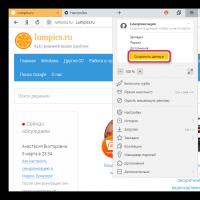 Cómo deshabilitar correctamente la sincronización y eliminar datos en Google Chrome
Cómo deshabilitar correctamente la sincronización y eliminar datos en Google Chrome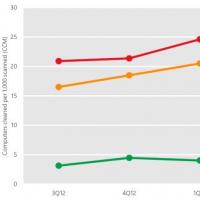 Cómo llegan los virus a Android y cómo eliminarlos
Cómo llegan los virus a Android y cómo eliminarlos Cómo usarlo en iPad
Cómo usarlo en iPad ¿Cómo deshabilitar los servicios pagos en Beeline?
¿Cómo deshabilitar los servicios pagos en Beeline? Windows 10 no encuentra el controlador
Windows 10 no encuentra el controlador Vuelva a actualizar Sony Xperia usando el firmware Flashtool para Sony Xperia st25i
Vuelva a actualizar Sony Xperia usando el firmware Flashtool para Sony Xperia st25i